
みなさんこんにちは、PyQマーケティングチームです。
日本最大級のPythonイベントであるPyCon JPですが、「今年は新型コロナウイルス感染症の影響で展示会は開催しづらい雰囲気があるのだけど、どうなるのだろうか?」と不安に思っていました。
しかし先日、今年はオンラインで開催されるとPyCon JP事務局から正式に発表がありました。
そのため例年通り、トークのプロポーザルも募集されています。2020/5/31(日)23:59(JST) が提出期限ということで、週末に追い込もうと思っている方もいるのではないでしょうか?
昨年とは応募のフォーマットや使用ツールが異なりますので、ギリギリで焦ることのないよう、今年も提出手順をまとめてみました。
現在PyCon JP 2020では、トークスピーカーを募集中です
PyCon JP 2020では、トークセッションを募集するCfPが、2020/5/2より公開されています。
プロポーザル提出の締め切りは、2020/5/31(日)23:59(JST) だそうです。
PyCon JP 2020のCfP告知ブログは以下です。
CfP/プロポーザルとは?
カンファレンスではおなじみのCfPやプロポーザルという単語ですが、 耳慣れない方もいると思います。 Python学習チャンネルではこれらの単語の意味も踏まえ、技術カンファレンスでの発表の仕組みについてまとめた記事を以前公開しました。
ぜひこちらも参考にしてください。
昨年からの変更点
- PyCon JP 2020はオンライン開催
- オンラインでの開催に合わせて、Speakerは発表のライブ配信に同意できる方のみという条件が追加されています。
- CfPのツールが異なる
- 今年はsessionizeというツールを用いてプロポーザルを出します。
- 昨年PyQブログで紹介したcall for proposalでの手順とは異なりますのでご注意ください。
- CfPの書式にいくつか変更がある
- PyCon JP公式ブログに告知の記事があります。
PyCon2020プロポーザル提出手順
PyCon JP 2020の応募用URL(CfP)にアクセス
先ほど紹介した告知記事に、sessionizeのPyCon JP 2020への応募ページが記載されています。 早速アクセスしてみましょう。
アクセス先にはイベントの情報と、CfPの情報が記載されています。
基本的にはこの説明に沿って記入していけばプロポーザルを提出できます。
応募の手順については、以下のように記載されています。
- sessionizeにログインしてください
- プロポーザルのフォームに日本語または英語で記入してください
- Submitボタンを押して応募完了(期間内は変更可能です)
説明に沿って進めてみます。
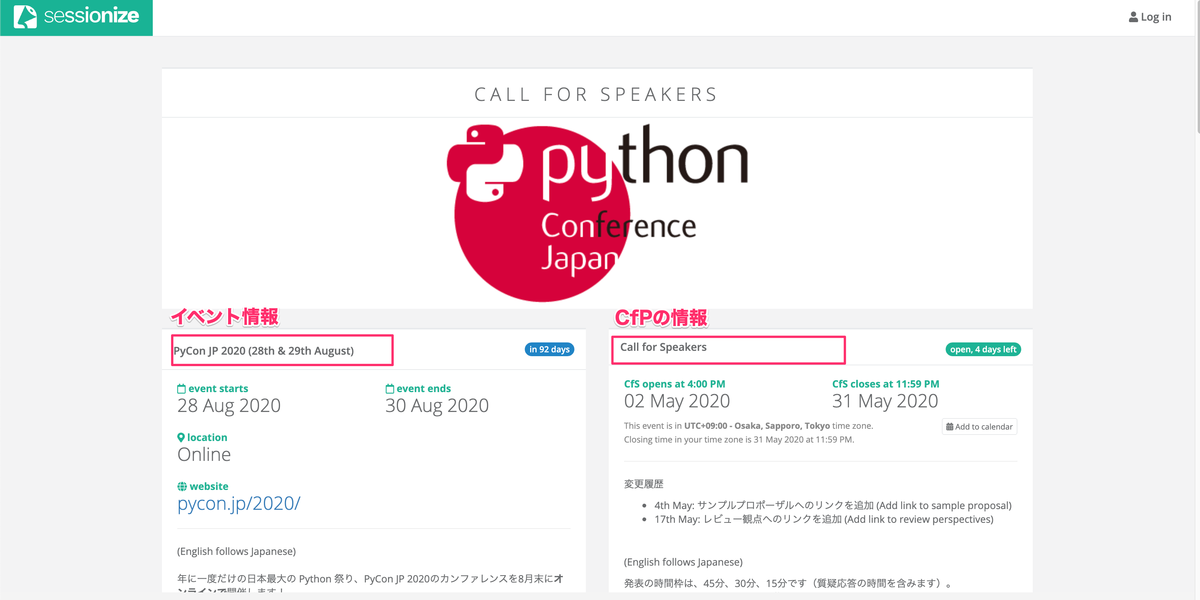
1.sessionizeにログイン
sessionizeにログインしていない場合、sessionizeに任意のアカウントでログインします。

Twitter, Facebook, Google, MicroSoft, Office 365のいずれかのアカウント、またはメールアドレスでログインします。 普段利用しているものを選択してください。

アカウントでログインする場合は、確認画面が表示され、Yes, register me をクリックするとsessionizeのトップページに戻ります。無事ログインは完了しているので、イベントのページに戻りましょう。
ログインした状態でアクセスすると、レイアウトがログイン前とは変わっており、CfP用のフォームが表示されます。

1.5. プロフィールの入力
フォームを入力し始める前に、スピーカーのプロフィールが埋まっているか確認しましょう。
フォームの下部にプロフィールの入力欄があります。通常ですとログインしたアカウントのプロフィールが反映されています。
sessionizeで入力していない場合でも、ログインに使ったサービスの入力内容が反映されています。

上記の例はTwitterアカウントでログインした場合です。
名前が表示名になってしまっているので、このような場合は直しましょう。Speaker nameは、sessionizeのアカウントページでのみ修正できるので注意してください。CfPを記入し終えてから変な名前になっていることに気づくと、記入しなおし、または提出後にプロフィールを編集しなければならなくなってしまいます。
CfPのページからスピーカープロフィールへのアクセスは以下です。
- 左上のロゴをクリックしsessionizeのトップページに移動
- 右上のYour Accountをクリック
- 左側のカラムのSpeakerボタンをクリック
- Edit profileをクリック


tag lineとBiographyは必須項目ですので、ここで編集しておくとよいでしょう。
(Speaker nameを変更しようとした場合、この2項目が空欄だとエラーがでます)また、表示名を本名以外に指定したい場合は、Screen nameの項目で指定できます。
2. プロポーザルのフォームに記入
表示されたフォームに、プロポーザルの内容を入力します。
今年は例年とフォーマットが大きく変更されたことなどから、公式ブログに詳しい解説記事が掲載されています。そちらを参考にすると良いでしょう。
サンプルプロポーザル・判別の難しい項目や新規追加項目についての解説記事があります。
本記事では、フォームの各項目の一覧をまとめておきます。
フォーム入力項目一覧
| Session title | セッションのタイトルを記入します。 |
| Description | 詳細なトークの内容、タイムラインを記載します。詳しいほど具体的にトークの内容を伝えることができるでしょう。 |
| Elevator Pitch | Descriptionに入力した内容の要約を300字程度でまとめます。簡潔にトークを魅力をまとめてアピールしましょう。 |
| Session format | トークの所要時間と形式を選択式で入力します。 |
| Track | トークのカテゴリを準備されたものから選択します。PyCon JP 2019では「tag」と表示されていた項目です。公式ブログ解説 |
| Level | 想定する聴衆がPythonにどのくらい詳しいかを表します。レベルの基準は、公式ブログで解説されています。 |
| Audience expertise | 想定する聴衆がPython以外の専門知識にどのくらい詳しいかを表します。こちらも基準は、公式ブログで解説されています。 |
| 聴衆に求める前提知識 | 聴衆がどんな前提知識を知っていたり、経験をしていることを期待するかを記入します。 |
| 聴衆が持ち帰ることができるもの | トークを聞くことで聴衆が得られるものを箇条書きなどで記入します。 |
| このトピックについて過去の登壇で使った資料やソースコードのURL | 共有したい資料やソースコードのURLがあれば記載しましょう。 |
| Language | PyCon JP 2020は英語または日本語で発表することができます。この項目では、発表で話す言語を選択しましょう。 |
| 発表資料の言語 | PyCon JP 2020は英語または日本語で発表することができます。この項目では、発表資料の言語を選択しましょう。日本語・英語・両方が選択できます。 |
| Notes | このトークにあなたがふさわしいと考える理由やこのトークをするモチベーションを書く部分です。この項目は、レビュワーにのみ公開され、カンファレンスの公開情報にはなりません。 |
この他、動画撮影・配信と写真撮影に関しての同意チェックの項目があります。
3.submitボタンを押す
Submit sessionボタンを押す前に、もう一度profileを確認しておきましょう。共通項目から編集した必須項目の他に、Tシャツのサイズ、過去の実績、同意項目などPyCon JP独自の記入箇所があります。
もし入力内容を間違えた場合も、応募後に変更可能です。
提出に際しての注意
応募後もCfPの変更は可能ですが、締め切り後の変更はレビューされません せっかくの頑張りが無駄にならないよう、応募締め切りは守りましょう!
過去のプロポーザル
これまでのPyConの発表内容は、それぞれの公式ページでアーカイブされています。 たとえば、2019年の発表一覧で昨年のものを見ることができます。
まとめ
昨年から変更があったプロポーザルの提出手順をまとめました。 提出期限が迫っておりますので、興味のある方はお早めに応募してくださいね。